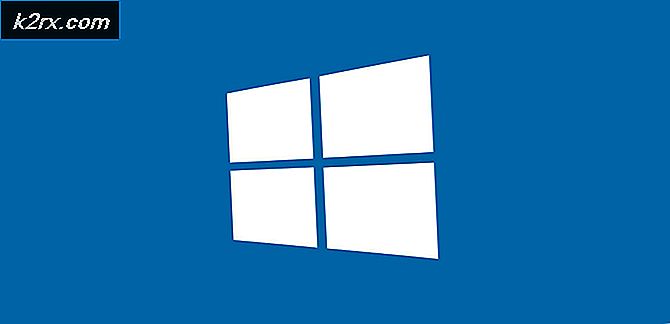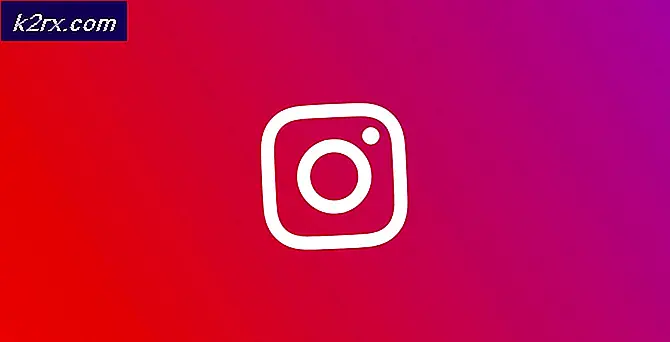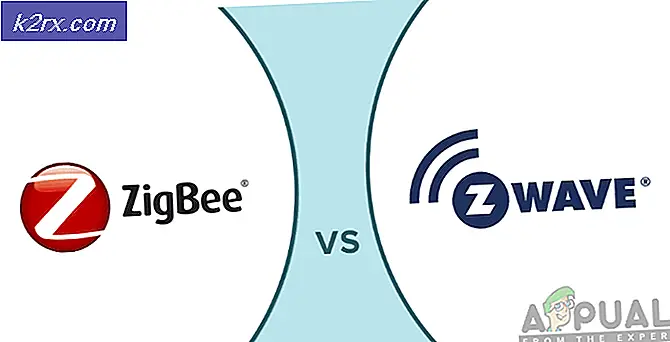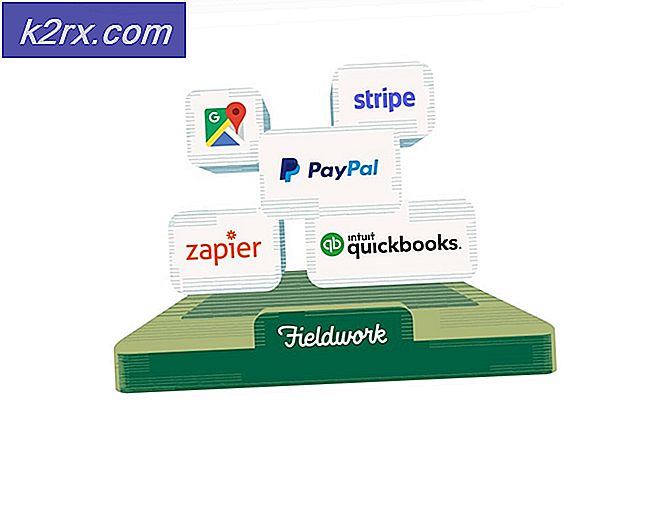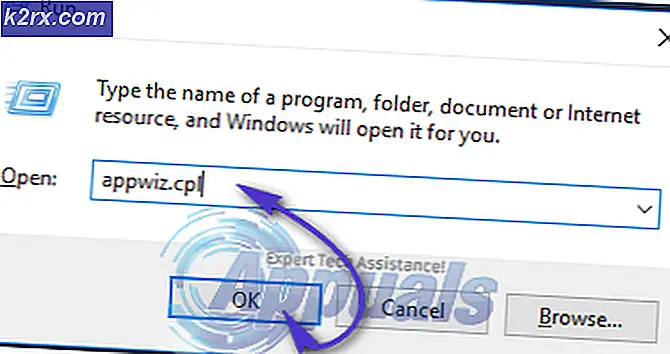แก้ไข: SKSE64 ไม่ทำงาน
SKSE64 ซึ่งย่อมาจาก Skyrim Script Extender 64 เป็นเครื่องมือดัดแปลงที่เป็นองค์ประกอบในการใช้ Mods ที่ซับซ้อนสำหรับเกม Skyrim Special Edition เมื่อไม่นานมานี้มีรายงานจำนวนมากเกี่ยวกับผู้ใช้ที่ไม่สามารถเปิดเกมได้หลังจากที่พวกเขาติดตั้ง mods ผ่านทางปฏิบัติการ skse64 ในบางกรณีเกมเปิดตัวด้วยหน้าจอสีดำในขณะที่เกมอื่น ๆ ไม่เปิดตัวเลย
อะไรป้องกัน SKSE64 ไม่ให้ทำงาน
เราได้ตรวจสอบเรื่องนี้และวางแผนแนวทางแก้ไขปัญหาที่สมบูรณ์ซึ่งได้รับรายงานเพื่อแก้ปัญหาสำหรับผู้ใช้ส่วนใหญ่ นอกจากนี้เรายังตรวจสอบสาเหตุที่ทำให้เกิดข้อผิดพลาดและสาเหตุที่พบบ่อยที่สุดมีดังต่อไปนี้
เมื่อคุณมีความเข้าใจพื้นฐานเกี่ยวกับลักษณะของปัญหาแล้วเราจะดำเนินการแก้ไขต่อไป อย่างไรก็ตามขอแนะนำให้คุณพยายามใช้โซลูชันเหล่านี้ตามลำดับที่ระบุเพื่อให้แน่ใจว่าไม่มีข้อขัดแย้งใด ๆ
โซลูชันที่ 1: การให้สิทธิ์การเข้าถึงในไฟร์วอลล์
ในบางกรณีไฟร์วอลล์ Windows จะบล็อกองค์ประกอบบางอย่างของเกมไม่ให้ติดต่อกับเซิร์ฟเวอร์ซึ่งส่งผลให้เกมไม่สามารถเปิดได้อย่างถูกต้อง ดังนั้นในขั้นตอนนี้เราจะเพิ่มข้อยกเว้นสำหรับเกมในไฟร์วอลล์ของ Window
- คลิก บน เริ่ม เมนู แล้วเลือกปุ่ม“การตั้งค่า” ไอคอน
- ภายในการตั้งค่าคลิกที่ "การอัปเดตและความปลอดภัย” ตัวเลือก
- เลือก ที่“ความปลอดภัยของ Windows” จากบานหน้าต่างด้านซ้าย
- คลิก บน "ไฟร์วอลล์และการป้องกันเครือข่าย” ตัวเลือก
- เลือก ที่“อนุญาตแอปพลิเคชันผ่านไฟร์วอลล์” ตัวเลือก
- คลิกที่ "เปลี่ยนการตั้งค่า" ถึง ทุน ที่ จำเป็น สิทธิ์.
- อนุญาต“Skyrim” และแอปพลิเคชันที่เกี่ยวข้องกับ Skyrim ทั้งหมดผ่านทั้ง“สาธารณะ” และ“เอกชน” เครือข่าย
- ตรวจสอบให้แน่ใจด้วย อนุญาต “อบไอน้ำ“.
- คลิกที่ "ตกลง“, วิ่ง เกมและ ตรวจสอบ เพื่อดูว่าปัญหายังคงมีอยู่หรือไม่
โซลูชันที่ 2: อนุญาต Skyrim ผ่าน Windows Defender / Antivirus
ในบางกรณีไฟล์ Windows Defender หรือโปรแกรมป้องกันไวรัสที่ติดตั้งบนคอมพิวเตอร์ของคุณจะบล็อก skse64 หรือเกมไม่ให้ทำงาน Windows Defender หรือ Antivirus เป็นสัญญาณเตือนที่ผิดพลาดสามารถตรวจพบว่าแอปพลิเคชันเป็นอันตรายและทำให้แอปพลิเคชันหยุดทำงาน ดังนั้นในขั้นตอนนี้เราจะเพิ่มการยกเว้นลงใน Windows Defender ซึ่ง:
- คลิก บน เริ่ม เมนู แล้วเลือกปุ่ม“การตั้งค่า” ไอคอน
- ภายในการตั้งค่าคลิกที่ "การอัปเดต และความปลอดภัย” ตัวเลือก
- เลือก“Windows ความปลอดภัย” จากบานหน้าต่างด้านซ้าย
- ตอนนี้เลือก“ไวรัส และ ภัยคุกคาม การป้องกัน“.
- คลิกที่ "จัดการ การตั้งค่า” ภายใต้ตัวเลือก“การตั้งค่าการป้องกันไวรัสและภัยคุกคาม” หัวเรื่อง
- ตอนนี้เลื่อนลงและคลิกที่“เพิ่มหรือลบการยกเว้น" ภายใต้ "การยกเว้น” หัวเรื่อง
- คลิกที่ "เพิ่มการยกเว้น” และเลือก“โฟลเดอร์“
- ตอนนี้ เพิ่ม ที่ Skyrim โฟลเดอร์การติดตั้งไปที่นี้
บันทึก:หากคุณใช้ Antivirus ตรวจสอบให้แน่ใจว่าได้เพิ่มการยกเว้นลงในโฟลเดอร์ตรงนั้นด้วยหรือปิดการใช้งานก่อนขั้นตอนถัดไป - วิ่ง เกมและ ตรวจสอบ เพื่อดูว่าปัญหายังคงมีอยู่หรือไม่
โซลูชันที่ 3: ย้อนกลับเวอร์ชันของเกม
หากเกมที่อัปเดต skse64 ใช้ไม่ได้กับเกมที่อัปเดตใหม่ โดยปกติแล้ว skse64 จะได้รับการอัปเดตจากผู้พัฒนา แต่ในกรณีที่ยังไม่ได้คุณสามารถลองย้อนกลับเวอร์ชันของเกมได้ สำหรับการที่:
- ไป มายังไซต์นี้
- พิมพ์ “Skyrim” ในช่องค้นหาด้านบนแล้วกด “ป้อน“.
- บันทึก ลง "APPID"หมายเลขที่แสดงก่อน" ผู้เฒ่า เลื่อน V: Skyrim” รายการ.
- คลิก บน จำนวน และหน้าใหม่จะเปิดขึ้นจากนั้นคลิกที่ "คลัง“.
- ตอนนี้หน้าใหม่จะเปิดขึ้นภายในนั้นจดบันทึก“ID” หมายเลข อยู่ข้างหลัง ที่ Skyrim พิเศษ ฉบับ exe.
- ตอนนี้ คลิก บนหมายเลขนั้นถึง เปิด ขึ้นหน้าใหม่
- ในหน้าใหม่ คลิก บน "สำแดง” ตัวเลือก
- ตอนนี้ บันทึก ลง ตัวเลขซึ่งเป็น แก่กว่า กว่า วันที่ ที่ ใหม่ อัปเดต คือ การเผยแพร่. ตัวอย่างเช่นหากการอัปเดตถูกปล่อยออกมาเมื่อ 5 วันที่แล้วให้จดการอัปเดตที่ระบุไว้เกินห้าวันที่ผ่านมา
- ตอนนี้คลิกขวาที่ อบไอน้ำ ทางลัดตัวเรียกใช้ บน เดสก์ทอป และเลือก“คุณสมบัติ“.
- ในหน้าต่างเป้าหมายพิมพ์“- พื้นรองเท้า” หลังจากข้อความที่เขียนก่อนหน้านี้สิ้นสุดลง ไม่มี ใด ๆ พื้นที่.
- หลังจาก สมัคร การเปลี่ยนแปลง, เปิด เพิ่มไอน้ำผ่านทางลัดนั้นและคลิกที่“คอนโซล“.
- ข้างใน คอนโซลพิมพ์“download-depot (หมายเลข App Id) (Depot Id number) (manifest id number)” แล้วกด“ป้อน“.
- โฟลเดอร์ที่ไฟล์ แก่กว่า รุ่น กำลังเป็นอยู่ ดาวน์โหลด จะ แสดง บน คอนโซล.
- เมื่อการดาวน์โหลดเสร็จสิ้นให้ไปที่สิ่งนั้น โฟลเดอร์ และ สำเนา ที่ ปฏิบัติการได้ ดาวน์โหลดที่นั่น
- วาง ที่ ปฏิบัติการได้ ข้างใน เกม การติดตั้ง โฟลเดอร์และเลือก“คัดลอกและวาง“.
- ตอนนี้จะ ย้อนกลับ เกม กลับ เป็นรุ่นเก่ากว่า
โซลูชันที่ 4: การปิดใช้งาน Faulty Mods
เป็นไปได้ว่า Mod อาจทำให้เกิดปัญหากับเกม โดยปกติแล้วหากเกม การปรับปรุง อายุมากขึ้น Mods ไม่ งาน กับมัน นักพัฒนาของ Mods มักจะ ปล่อย ใหม่กว่า เวอร์ชันของไฟล์ Mods หลังจาก เกม การปรับปรุง. ดังนั้นตรวจสอบให้แน่ใจว่าไฟล์ Mods คือ อัปเดตแล้ว เป็นเวอร์ชันล่าสุด นอกจากนี้ ปิดการใช้งาน ใด ๆ mods นั้นคือ ก่อให้เกิด ปัญหาเกี่ยวกับเกมและใคร การปรับปรุง มี ไม่ ยังเคย การเผยแพร่.